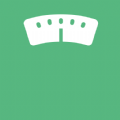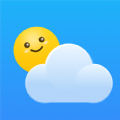win10无法开启移动热点怎么办 Win10开不了移动热点的解决办法
时间:2022-03-28
win10无法开启移动热点怎么办?很多的用户不是很清楚,按照下面的步骤一步步来还是简单的,下面就是小编整理的Win10开不了移动热点的解决办法,快来看看吧!
Win10开不了移动热点怎么办?有Win10用户,想打开移动热点,但是提示我们无法设置移动热点,不知道怎么办,这篇文章是本站给遇到这个问题的用户带来的解决Win10移动热点无法设置方法,详细请看下文介绍。
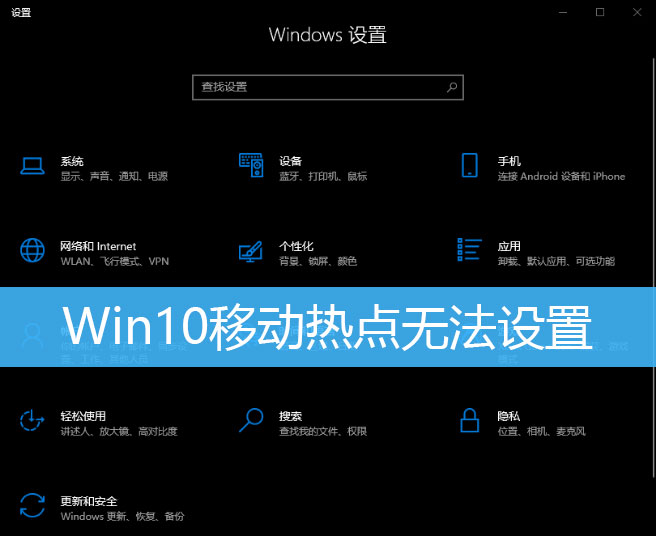
移动热点提示:我们无法设置移动热点,因为你的电脑未建立以太网、Wi-Fi 或手机网络数据连接。
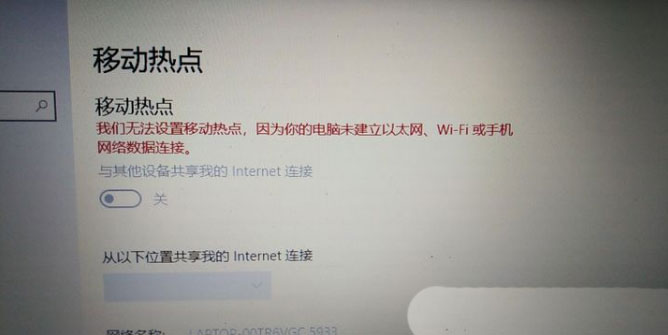
1、按 Win + S 组合键,可以快速打开Windows 搜索,搜索框中搜索控制面板,然后点击并打开控制面板应用即可;
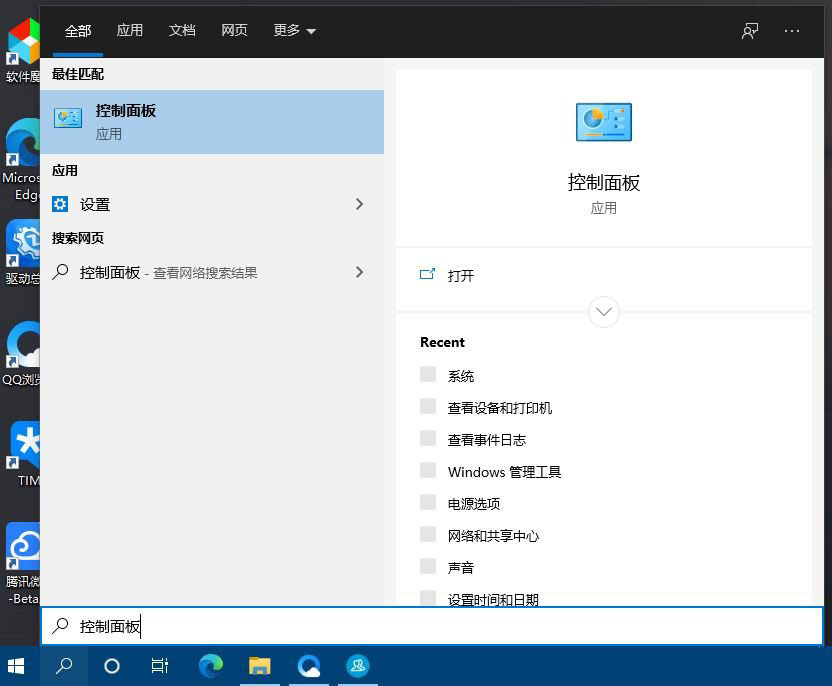
2、控制面板窗口,类别查看方式,点击调整计算机的设置下的网络和 Internet;
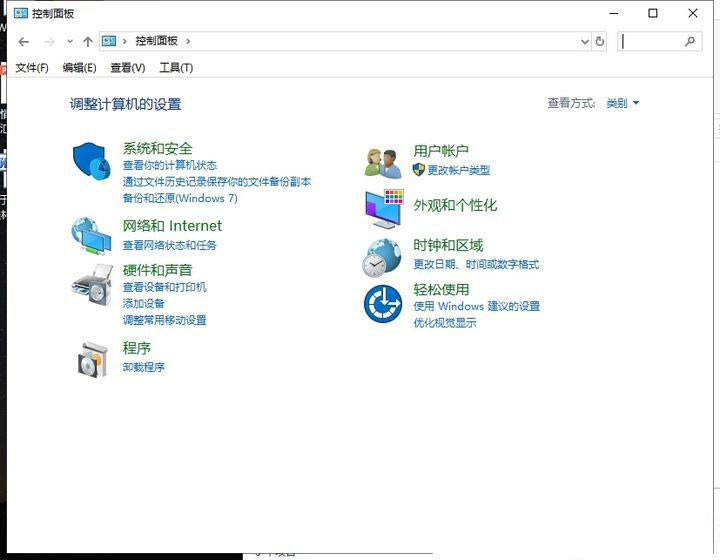
3、网络和 Internet窗口,点击网络和共享中心;
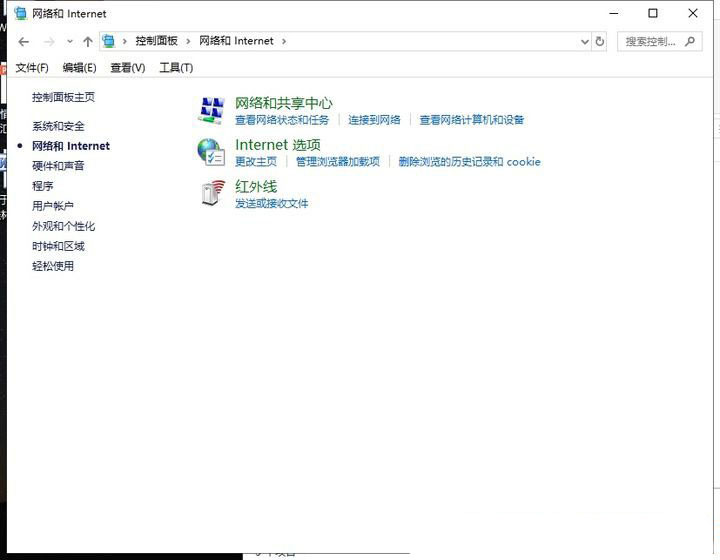
4、网络和共享中心窗口,左侧点击更改适配器设置,或查看活动网络下,点击以太网;
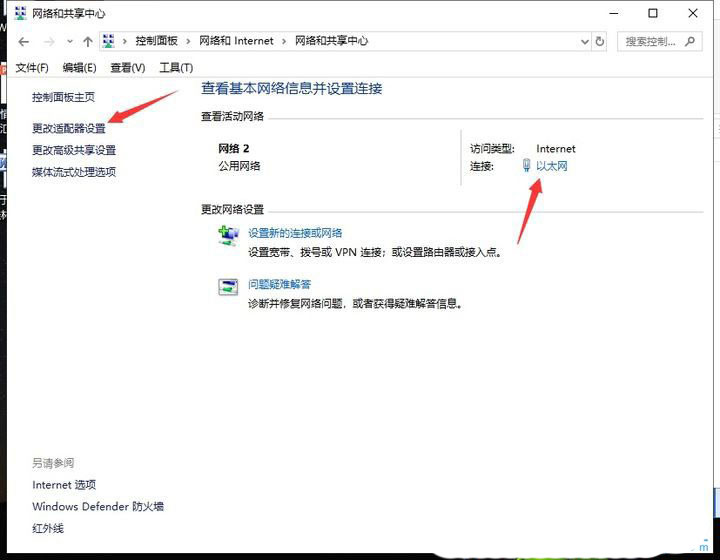
5、网络连接窗口,适配器设置,双击打开已连接的网络;
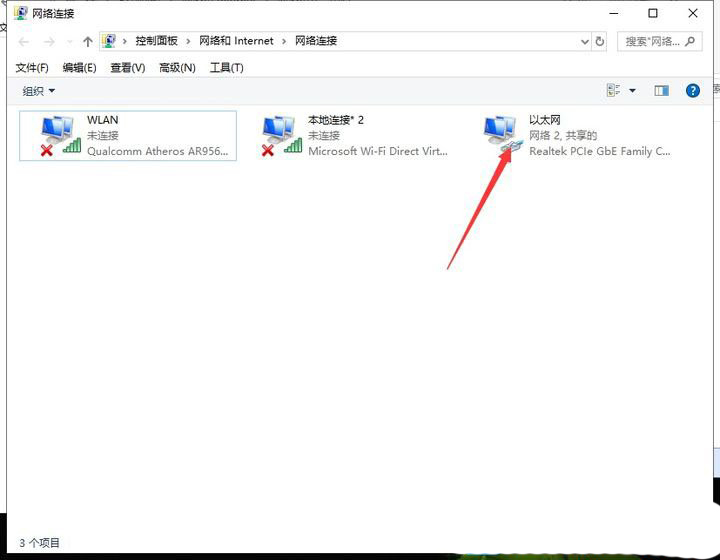
6、以太网 状态窗口,点击下方的属性;
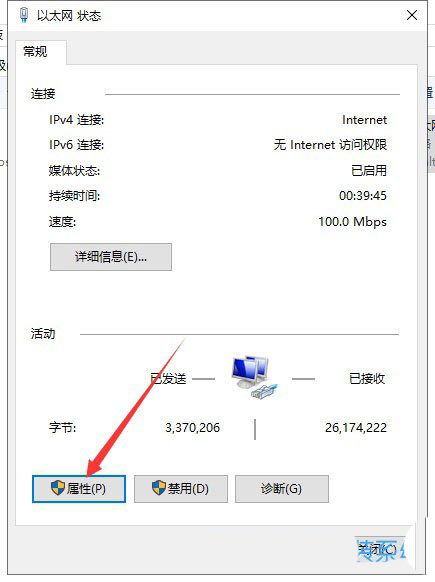
7、点击网络选项卡旁边的共享选项卡打开;
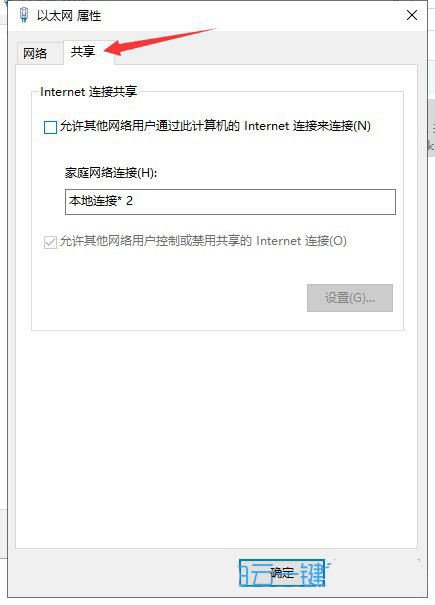
8、在家庭网络连接中,选择本地连接,并勾选允许其他网络用户控制或禁用共享的 Internet 连接;
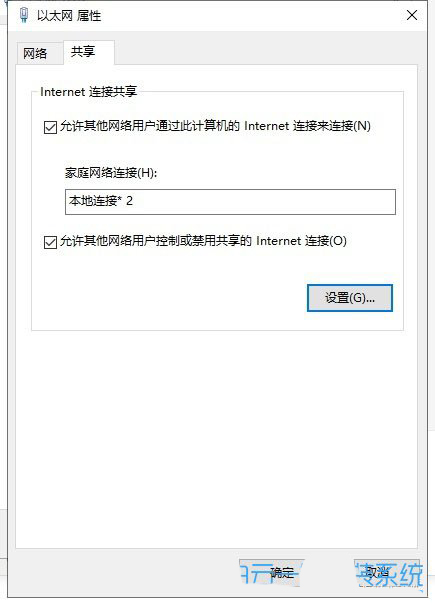
9、然后返回移动热点位置,发现可以用了;
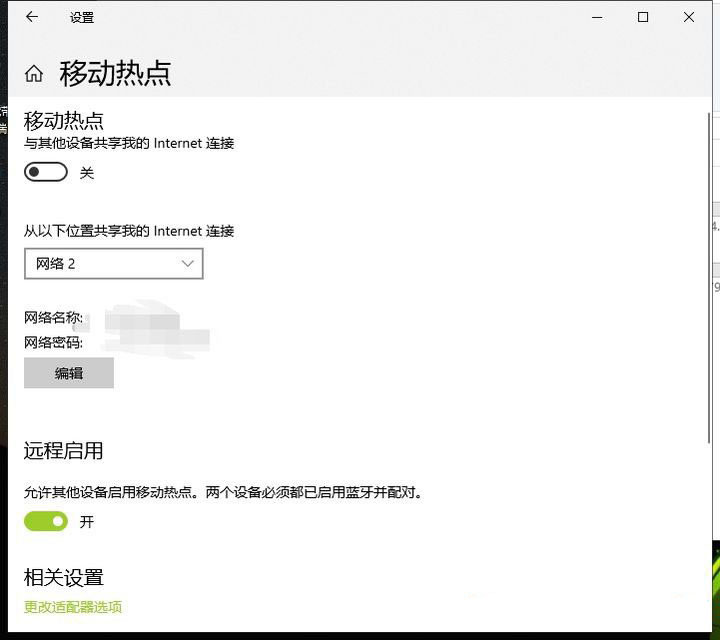
以上就是小编为大家带来的手机教程了!更过好玩的游戏请关注:11ba游戏下载站你想要的,想不到的我们都应有尽有!
相关阅读
更多
- Win10如何修改系统散热方式 Win10设置系统散热方式教程 08.23
- win10怎么删除微软商店下载记录 win10电脑删除微软商店下载记录的方法 08.16
- win10开机显示拒绝访问怎么办 系统开机拒绝访问的解决办法 07.28
- win10如何开启ahci模式 win10开启ahci模式详细操作教程 07.22
- win10进入安全模式后怎么设置恢复到最后一次如何正确配置 解决方案 07.21
- Win10系统删除文件时没有确认提示怎么办 解决方案 07.08
- win10资讯和兴趣如何关闭 win10资讯和兴趣任务栏关闭方法 07.01
- win10自动锁屏怎么关 win10取消自动锁屏设置教程 06.23
- windows10如何关闭安全中心 windows10关闭安全中心方法 06.21
- Win10系统资源管理器不明原因崩溃怎么办 解决方案 06.20
- Win10网卡属性里没有电源管理要怎么解决 Win10网卡属性里没有电源管理解决方案 06.16
- win10开机没有网络无法上网怎么办 win10没有有效ip配置的解决办法 06.13
猜你喜欢
更多
 -------
-------
win10系统使用技巧分享
-------win10系统是现在比较普及的一种微软电脑系统,用户们可以享受到win10系统美观和便捷兼并,在使用win10系统的时候经常会遇到一些问题不知道要如何解决,例如蓝屏等,今天11ba小编就为大家带来win10系统使用技巧分享,一起来看看吧!